Le modèle de boîtes
Dans cette page
Les éléments dans une page web sont tous représentés par des boîtes et ce modèle peut ne pas être intuitif ou naturel (surtout pour des designers habitués aux outils graphiques).
Le modèle de boîte est le premier outil de mise en page que l’on peut citer.
Ma première boîte
Voici le code que je saisis dans un nouveau document HTML, le code qui suit est quand à lui dans un fichier CSS que je lie au document HTML.
<p>Mon premier test de CSS</p>p {
border: 20px solid black;
width: 100px;
padding: 15px;
}La question
À votre avis, ce paragraphe (p) fait quelle largeur ? 100 pixels ? 130 ? Aucune idée ?
La réponse
La largeur totale de cette boîte est de 170 pixels : largeur + bordures (×2), marges internes (×2). C’est le modèle de boîte par défaut de CSS.
Quelques explications
Chaque élément HTMl est une boîte. Ces boîtes peuvent avoir un padding (un marge interne), un contour (border), une marge (margin).
- Si la dimension est spécifiée (avec
widthet/ouheight), le calcul de la largeur ou la hauteur de la boîte n’inclut pas les propriétéspadding,border,margin; - Si elle n’est pas indiquée, la dimension de la boîte est déduite de l’espace nécessaire à afficher son contenu;
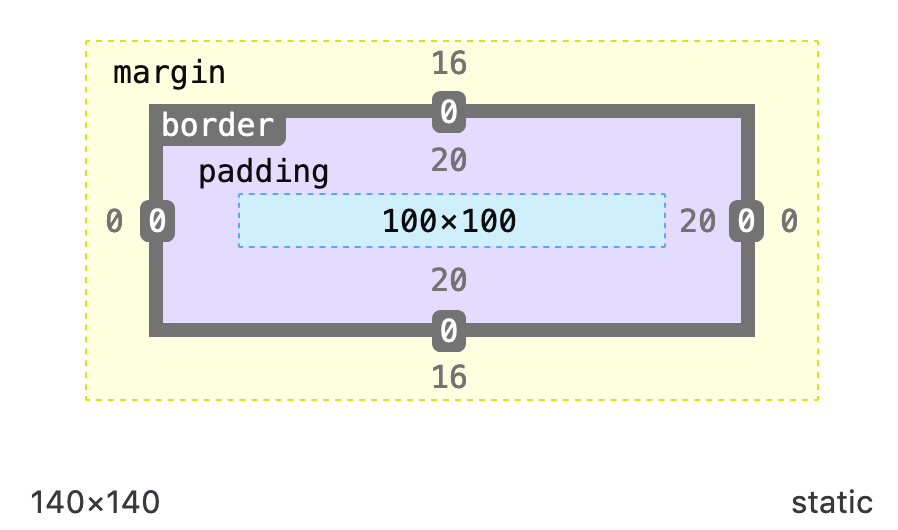
Cette image illustre le modèle de boîte tel que l’on peut le voir dans l’inspecteur de votre navigateur et représente les différentes propriétés liées à un élément HTML dans le calcul d’une boîte : la marge, la bordure, la marge interne et la dimension (hauteur et largeur).
Comment y échapper ?
Pour échapper à ce modèle et adopter un calcul de boîte plus naturel voici ce que vous devriez ajouter systématiquement à vos fichiers CSS.
/*
Modèle de boîte naturel
Infos : https://www.paulirish.com/2012/box-sizing-border-box-ftw/
*/
html {
box-sizing: border-box;
}
*, *:before, *:after {
box-sizing: inherit;
}Deux types de boîtes
Les boîtes en HTML sont de deux types :
- Type inline (en ligne) : les éléments se mettent les uns à côté des autres;
- Type block (bloc) : les éléments s’empilent les uns au-dessus des autres.
<p>
<strong>Bonjour</strong>
<em>à tous !</em>
</p>
<p>Comment, </p>
<p>Allez-vous ?</p>Testez le code ci-dessus, certains éléments se mettent sur une rangée, d’autres s’empilent (même si je saute une ligne dans le code).
Le type de boîte est différent selon l’élément HTML utilisé, c’est une propriété que l’on peut modifier en CSS sans avoir à changer d’élément HTML.
strong {
display: block;
}
p {
display: inline;
}D’autres différences (de taille ?)
- Les éléments inline ne peuvent pas avoir de largeur, ni de hauteur propre, en modifiant leur propriété
displayon peut à nouveau rendre une largeur et une hauteur à ces éléments; - Un padding vertical sur un éléments inline ne va pas avoir d’impact sur d’autres éléments;
- Certaines autres propriétés CSS ne s’appliquent qu’à des éléments inline ou block;